
Мазмұны:
- Автор Lynn Donovan [email protected].
- Public 2023-12-15 23:49.
- Соңғы өзгертілген 2025-01-22 17:30.
4 Жауаптар
- «esc» + «жаңарту» + «қуат» түймесін басыңыз (ескерту: «жаңарту»). the бастап 4-ші кілт the қалдырды Chromebook , болуы керек the айналмалы көрсеткі)
- «ctrl» + «d» пернелерін басыңыз
- «Бос орын» түймесін басыңыз ( the бос орын) Ескертпе: Бұл сізге әзірлеуші режимін қояды, рұқсат етіңіз Chromebook бәрін жүктеңіз және оны өзіңіз өшірмеңіз.
Осыған байланысты Chromebook құрылғысында Enterprise тіркелімін қалай қалпына келтіруге болады?
Esc + Қайта жүктеу белгішесін + Қуат пернелерін дисплей қосылғанша басып тұрыңыз, содан кейін жіберіңіз. Экранда « Chrome ОЖ жоқ немесе зақымдалған», Ctrl +D, содан кейін Enter пернесін басыңыз. Экранда « Chrome ОЖ тексеру өшірілген», Ctrl + D пернелер тіркесімін басыңыз, құрылғы болады қайтадан қосу және әзірлеуші режиміне өту.
Сонымен қатар, иесін Chromebook құрылғысынан қалай жоюға болады? Мынадай:
- Жүйеге кіру экранында жойғыңыз келетін профильді басыңыз.
- Профиль суретінің төменгі оң жақ бұрышындағы төмен көрсеткіні басыңыз.
- Осы пайдаланушыны жою түймесін басыңыз.
- Пайда болған терезеде Осы пайдаланушыны жою түймесін басыңыз.
Қарапайым, Chromebook жүйесінде Enterprise тіркелу дегеніміз не?
Chrome OS жүйесінде кәсіпорынды тіркеу . EnterpriseEnrollment құрылғыны белгілі бір ұйымға тиесілі деп белгілейтін және құрылғыны ұйым әкімшілері арқылы басқаруға мүмкіндік беретін процесс.
Chromebook құрылғысында әкімшіні қалай өзгертуге болады?
Әкімші рөлдері мен артықшылықтары туралы
- Google әкімші консоліне кіріңіз.
- Әкімші консолінің басты бетінен Әкімші рөлдері бөліміне өтіңіз.
- Сол жақта өзгерткіңіз келетін рөлді басыңыз.
- Артықшылықтар қойындысында осы рөлге ие пайдаланушыларға қажет әрбір артықшылықты таңдау үшін құсбелгі қойыңыз.
- Өзгерістерді сақтау түймесін басыңыз.
Ұсынылған:
Samsung s8 құрылғысынан электрондық пошта тіркелгісін қалай жоюға болады?

Электрондық пошта тіркелгісін жою Қолданбаларға кіру үшін үйден жоғары сырғытыңыз. Электрондық пошта түймесін түртіңіз. Мәзір > Параметрлерді түртіңіз. Есептік жазба атын түртіңіз, одан кейін Жою > Жою түймесін түртіңіз
Gmail тіркелгісін iPhone 7 құрылғысынан қалай жоюға болады?

Электрондық пошта тіркелгісін жою - Apple iPhone 7 Негізгі экранда Параметрлер түймесін түртіңіз. Поштаға жылжып, түртіңіз. Есептік жазбалар түймесін түртіңіз. Жойылатын электрондық пошта тіркелгісін түртіңіз. Есептік жазбаны жою түймесін түртіңіз. Менің iPhone-дан жою түймесін түртіңіз. Электрондық пошта тіркелгісі жойылды
Galaxy s5 құрылғысынан флипбордты қалай жоюға болады?
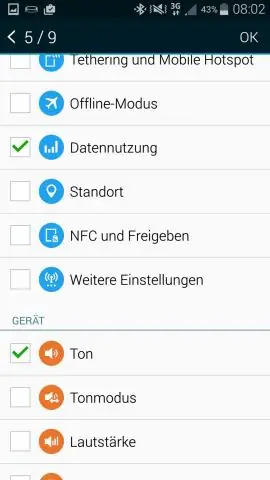
Қолданбалар жәшігіне өтіп, жоғарғы оң жақ бұрыштағы мәзір белгішесін басыңыз. Қолданбаларды жасыру/өшіруді таңдаңыз. Содан кейін сіз көргіңіз келмейтін кез келген басқа блокаторлық бағдарламалық құралмен бірге флипбордтағы түймесін басыңыз. Сіз бұл қолданбаларды жоя алмайсыз, бірақ ең болмағанда жаңартуларды алуды жалғастырмас үшін оларды жоюға және өшіруге болады
Office 365 жүйесін Mac құрылғысынан қалай жоюға болады?

Mac жүйесінде Office 365 бағдарламасын жою Бағдарламаны тазалау және жою құралын автоматты түрде іске қосыңыз. Қолданбалар қойындысында сіз барлық қолданбаларыңыздың тізімін көресіз. Жойғыңыз келетін элементтерді қарап шығыңыз және жоюды растау үшін Жою түймесін тағы бір рет басыңыз. Office жүйесін Mac жүйесінен толығымен жою үшін қоқыс жәшігін босатыңыз
Jamf файлын IPAD құрылғысынан қалай жоюға болады?
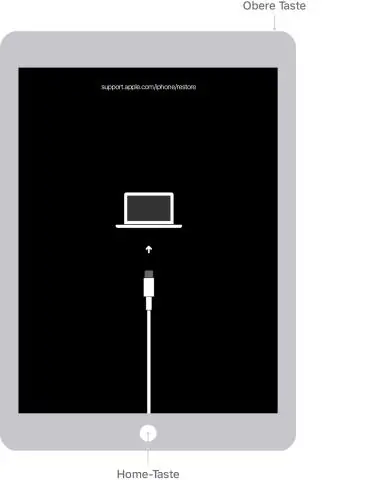
Мобильді құрылғыны JSS жүйесінен жою Беттің жоғарғы жағындағы Мобильді құрылғылар түймесін басыңыз. Түгендеуді іздеу түймешігін басыңыз. Қарапайым немесе кеңейтілген мобильді құрылғыны іздеуді орындаңыз. Қосымша ақпарат алу үшін Қарапайым мобильді құрылғы іздеулері немесе мобильді құрылғының кеңейтілген іздеулері бөлімін қараңыз. Жойғыңыз келетін мобильді құрылғыны басыңыз. Жою түймесін басып, растау үшін Жою түймесін қайтадан басыңыз
